Kérdés
Probléma: Hogyan távolítható el a PC Medic?
Kérem, mondja meg, hogy a PC Medic megbízható alkalmazás-e? Nem szándékosan telepítettem, de folyamatosan megjelenik a képernyőn, és a licenc megvásárlására ingerel.
Megoldott Válasz
PC Medic a Defender Security Limited által kifejlesztett számítógép-optimalizáló segédprogram. Fejlesztői szerint az eszköz képes felgyorsítani a lassú számítógépet, eltávolítani és megelőzni a hibákat, felgyorsítani a lassú indítást, megelőzni lefagy, összeomlik, kijavítja a Windows rendszerleíró adatbázis hibáit, megtisztítja a kéretlen fájlokat, és számos egyéb olyan feladatot kezdeményezett, amelyek javíthatják a számítógép működését. teljesítmény. Valóban jól hangzik, de a kérdés az, hogy miért keresnek olyan sokan a PC Medic Windows rendszerről való eltávolítására vonatkozó utasításokat.
Valójában a PC Medic a potenciálisan nemkívánatos program (PUP) kategóriába tartozik. Ennek az az oka, hogy ingyenes verzióját hírhedt ingyenes programok részeként terjesztik az interneten (a módszer ismert kötegelésként), ezért a számítógép tulajdonosának engedélye nélkül kezdi meg a számítógép vizsgálatát és javítását. Az ingyenes próbaverzió rendszeresen átvizsgálja a rendszert, és tájékoztatja a PC-tulajdonosokat a feltételezett hibákról és a problémás rendszer helyéről. Bár a hiba nevei és a PC Medic vizsgálati naplójában szereplő egyéb műszaki információk valószerűek lehetnek, a szkenner és az eredmények hamisak. Ezt a taktikát alkalmazzák a szoftverfejlesztők, hogy rávegyék a PC-felhasználókat a szoftver teljes verziójának megvásárlására.
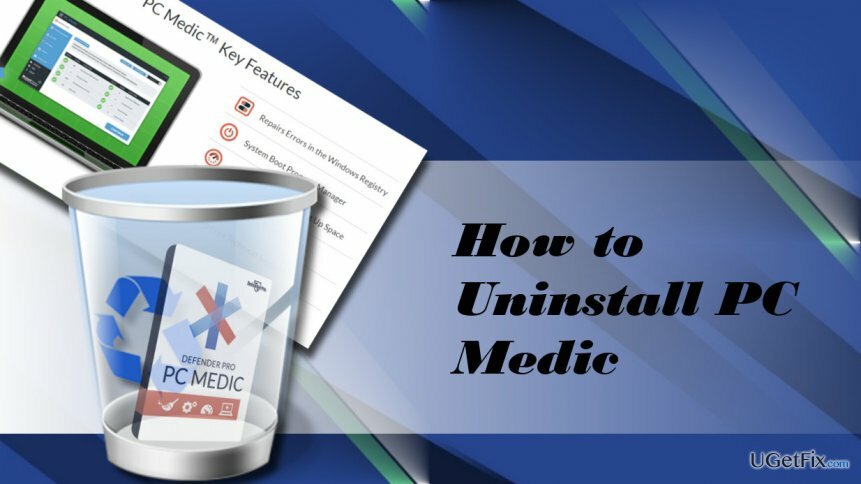
A PC Medic eltávolítása Windows rendszeren
A fájlok eltávolításához meg kell vásárolnia a következő licencelt verzióját Reimage Reimage távolítsa el a szoftvert.
A PC Medic segédobjektumokkal és más rosszindulatú programokkal együtt terjeszthető, amelyek blokkolhatják a PUP eltávolítására irányuló minden kísérletet. Ezért az általános eltávolítási lépések megkezdése előtt azt javasoljuk, hogy indítsa el a rendszert csökkentett módba. Ezután kövesse az alábbi lépéseket:
- nyomja meg Ctrl+Shift+Esc egyidejűleg a Feladatkezelő megnyitásához.
- Keresse meg a PC Medic-hez kapcsolódó folyamatokat. Kattintson mindegyikre, és válassza ki Utolsó feladat.
- Ezután nyissa meg a üzembe helyezés lapon, és megtalálja a PC Medic-hez kapcsolódó összes elemet. Kattintson rájuk a jobb gombbal, és válassza ki Letiltás.
- Most kattintson a jobb gombbal Windows kulcs és válassza ki Kezelőpanel.
- Nyisd ki Programok és szolgáltatások és keresse meg a PC Medic eltávolító programot. Kattintson rá és válassza ki Eltávolítás.
- Kövesse a képernyőn megjelenő utasításokat az eltávolítás befejezéséhez.
- Ha elkészült, nyomja meg Windows billentyű + R, típus regeditgombot, és nyomja meg Belép.
- Itt törölje ezt a kulcsot: HKEY_CURRENT_USER\\Software\\PC_Medic.
- Ha ellenőrizni szeretné, hogy az összes PC Medic maradékot eltávolította-e, kattintson a gombra Szerkesztés és válassza ki Megtalálja.
- Írja be a PC Medic parancsot a keresősávba, és nyomja meg a gombot Keresse meg a következőt. Ha bármelyik gomb megjelenik, távolítsa el őket a PC Medic teljes eltávolításához.
- Indítsa újra a számítógépet.
FONTOS: ha nem találta meg a PC Medic eltávolítót a Programok és szolgáltatások oldalon, erősen javasoljuk, hogy távolítsa el egy professzionális szoftvereltávolító segédprogram segítségével, mint pl. Perfect Uninstaller. By the way, ez a szélhámos szoftver is kiküszöbölhető használatával ReimageMac mosógép X9 anti-malware.
Egyetlen kattintással megszabadulhat a programoktól
Ezt a programot az ugetfix.com szakértői által bemutatott lépésről lépésre ismertetett útmutató segítségével távolíthatja el. Az idő megtakarítása érdekében olyan eszközöket is kiválasztottunk, amelyek segítségével automatikusan elvégezheti ezt a feladatot. Ha siet, vagy úgy érzi, hogy nincs elég tapasztalata a program önálló eltávolításához, nyugodtan használja az alábbi megoldásokat:
Ajánlat
csináld most!
Letöltéseltávolító szoftverBoldogság
Garancia
csináld most!
Letöltéseltávolító szoftverBoldogság
Garancia
Ha nem sikerült eltávolítani a programot a Reimage segítségével, értesítse ügyfélszolgálatunkat a problémáiról. Ügyeljen arra, hogy a lehető legtöbb részletet megadja. Kérjük, adjon meg minden olyan részletet, amelyet Ön szerint tudnunk kell a problémájával kapcsolatban.
Ez a szabadalmaztatott javítási eljárás 25 millió komponensből álló adatbázist használ, amely képes pótolni a felhasználó számítógépén található sérült vagy hiányzó fájlokat.
A sérült rendszer javításához meg kell vásárolnia a licencelt verziót Reimage malware-eltávolító eszköz.

A VPN kulcsfontosságú, ha arról van szó felhasználói adatvédelem. Az online nyomkövetőket, például a cookie-kat nem csak a közösségi média platformok és más webhelyek használhatják, hanem az Ön internetszolgáltatója és a kormány is. Még ha a legbiztonságosabb beállításokat alkalmazza is a webböngészőn keresztül, akkor is nyomon követheti az internethez kapcsolódó alkalmazásokon keresztül. Emellett az adatvédelemre összpontosító böngészők, mint például a Tor, nem optimális választások a csökkent kapcsolati sebesség miatt. A legjobb megoldás a személyes adatok védelmére Privát internet-hozzáférés – legyen névtelen és biztonságos online.
Az adat-helyreállító szoftver az egyik olyan lehetőség, amely segíthet visszaállítani a fájlokat. Ha töröl egy fájlt, az nem tűnik el a levegőben – mindaddig a rendszeren marad, amíg nem írnak rá új adatot. Data Recovery Pro egy helyreállítási szoftver, amely megkeresi a merevlemezen lévő törölt fájlok működő másolatait. Az eszköz használatával megelőzheti az értékes dokumentumok, iskolai munkák, személyes képek és egyéb fontos fájlok elvesztését.